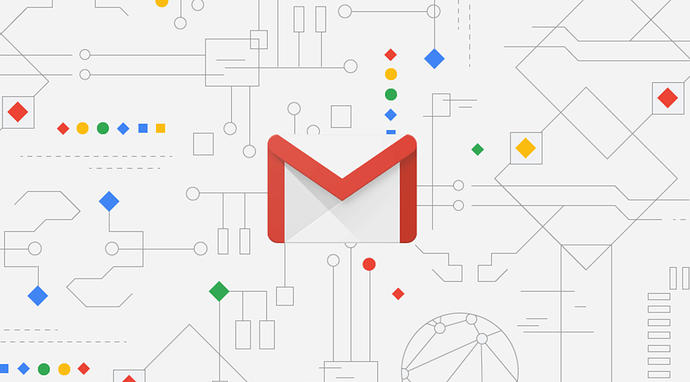Đây là hướng dẫn cài Email Đuôi Tên Miền trên Gmail miễn phí vĩnh viễn. Thông thường, Để sử dụng email đuôi tên miền (dạng admin@domain.com) trên Gmail. Các bạn phải đăng ký gói Gsuite của Google khá đắt (3.6$/người dùng/tháng - Vẫn còn đắt). Hoặc mua lại gói Gsuite Free được một số bạn đăng ký từ ngày mà Gsuit còn cho dùng thử. Thường có giá từ 2tr/Tên miền/10 người. Nhưng số phận các gói free này trong tương lai cũng không biết đâu mà lần. Bởi Google có thể hủy trương trình free bất cứ lúc nào. (hiện tại không đăng ký đc gói free nữa).
Với các bạn có ngân sách hạn hẹp mà muốn sử dụng email đuôi tên miền trên gmail thì các bạn có thể làm theo cách dưới đây.
Hướng Dẫn Cài Email Đuôi Tên Miền Trên Gmail
Đây thực ra không phải lách luật hay bug/cheat gì cả. Cài Email Đuôi Tên Miền Lên Gmail là một chức năng sẵn có của Gmail. Đây là tính năng sử dụng Gmail để bạn nhận và gửi email từ những địa chỉ không phải gmail.com .
Về cơ bản là bạn tạo ra địa chỉ email đuôi tên miền trên Hosting và cài đặt kết nối gmail của bạn với email này. Sau đó tất cả những email đến và đi tới địa chỉ này sẽ được hiển thị trên Gmail để cho bạn thao tác. Rất đơn giản phải không?
Nhưng có điều, Bạn phải sử dụng hosting có Cpanel (phiên bản mới nhất) và có hỗ trợ tạo email đuôi tên miền trên Cpanel. Ngoài ra hosting phải được mở khóa cổng nhận và gửi email. Mình đang sử dụng Hosting của AZdigi nó có đầy đủ các tính năng này (và thêm cả tính năng cài SSL trong 1 click)
Do đó, mình sẽ viết hướng dẫn dựa trên hosting của AZdigi nhé, Nếu bạn dùng của các nhà cung cấp khác thì có thể làm theo tương tự. Nếu Cpanel của bạn không có tính năng tạo email và gửi/nhận email thì hãy cân nhắc đổi sang AZdigi để ủng hộ bác Thạch Phạm nhé
Xem Thêm : Mã Khuyến Mãi AZdigi
Bước 1: Tạo Email đuôi tên miền trên Cpanel
Các bạn đăng nhập vào Cpanel tìm đến phần Email > Email Accounts
Tạo Email đuôi tên miền trên Cpanel
Đây là giao diện tạo và quản lý các email đuôi tên miền của bạn. Các bạn vào tab Add Email Account để tạo tài khoản email theo nhu cầu như hình dưới đây.
Tạo Email đuôi tên miền trên Cpanel
Trong đó có trường Mailbox Quota chính là dung lượng hòm mail bạn phân cho email này. Nó sẽ sử dụng dung lượng của Hosting. Do đó bạn nên cân nhắc phân chia hợp lý.
Sau khi tạo xong bạn đã có 1 email đuôi tên miền trên host. Thực ra, lúc này bạn đã có thể tạo và gửi mail theo địa chỉ email này. Bằng cách, Bạn chuyển qua Tab Email Accounts chọn Access Webmail
Các bạn có 3 lựa chọn sử dụng giao diện hòm mail như dưới đây.
Các bạn cứ chọn cái đầu tiên nhé. Cả 3 giao diện này đều không có ngôn ngữ tiếng Việt (hoặc cũng có thể mình chưa tìm ra chỗ chỉnh ngôn ngữ :v ) và thao tác khá là “rối” vì phải đăng nhập cpanel rồi mới vào đc email .
Vào trong hòm mail này các bạn có thể thấy email chúc mừng bạn tạo địa chỉ mail thành công từ Cpanel. Bên trong có 1 số thông số kỹ thuật của email.
Bước 2: Kết nối Gmail với Email đuôi tên miền.
Để gửi và nhận email đuôi tên miền trên gmail , Các bạn phải có 1 tài khoản gmail bất kỳ . Đăng nhập gmail và chọn Cài đặt :
Trong Cài đặt Chọn Tab Tài Khoản Và Nhập. Nó có 2 chỗ mà bạn phải cài.
Bước 2.1: Cài đặt gửi thư từ Gmail.
Trong Tab Tài Khoản Và Nhập phần Gửi thư bằng địa chỉ: Bạn vào Thêm đia chỉ email khác sẽ có 1 cửa sổ bật ra.

Bạn điền:
- Tên : tên bạn muốn hiển thị ở đầu email
- Địa chỉ Email: Địa chỉ email đuôi tên miền mà bạn vừa tạo
Qua bước tiếp theo

Bạn Điền như sau:
- Máy chủ SMTP : Là domain của bạn.
- Tên người dùng : Là địa chỉ email đuôi tên miền bạn vừa tạo
- Mật Khẩu: Mật khẩu email đuôi tên miền lúc nãy bạn tạo
- Kiểu kết nối: SSL
- Chọn Cổng: 465
Chọn Thêm Tài Khoản :

Sẽ có 1 email kèm mã xác nhận gửi về địa chỉ email đuôi tên miền của bạn. Các bạn vào hòm mail trên Cpanel như ở bước 1. Để nhận mail xác nhận nhé.
Copy mã xác nhận trong mail và điền vào ô phía trên và ấn nút Xác Minh là xong. ( Trong trường hợp bạn không nhận được email xác nhận, Hãy load lại hòm mail trên Cpanel vài lần hoặc ấn nút gửi lại email xác nhận nhé. )
Bước 2.2: Cài đặt nhận mail từ Gmail
Phía trên là cài đặt Gửi email tên miền từ gmail . Muốn nhận email đuôi tên miền trong gmail thì bạn vào phần Kiểm tra thư từ tài khoản khác : Thêm tài khoản Thư một cửa sổ mới lại mở ra.

Điền email đuôi tên miền vào và ấn Tiếp Theo

Chọn nhập email từ tài khoản khác của tôi (POP3) rồi ấn Tiếp Theo

Phần này, Các bạn cài như sau:
- Tên người dùng: Địa chỉ email đuôi tên miền của bạn
- Mật khẩu: Mật khẩu bạn tạo cùng email
- Máy chủ POP: domain của bạn
- Cổng: 995
và tích chọn tất cả các ô như trên. Sau đó ấn thêm tài khoản
Như vậy là các bạn đã cài đặt gửi và nhận email đuôi tên miền trên Gmail thành công.
Bước 2.3: Thao tác gửi và nhận thư trong Gmail
Để cài đặt hộp thư đến cho dễ nhìn hơn các bạn có thể làm như sau. Vào Cài đặt > Tab Hộp thư đến
Và cài lại thứ tự ưu tiên hộp thư đến như các bước ở trên. Sau đó lưu lại.
Và hộp thư đến của bạn đã sẵn sàng để nhận thư với địa chỉ email đuôi tên miền của bạn.
Để gửi thư bằng địa chỉ email đuôi tên miền. Các bạn thao tác gửi email như thông thường. Trong khung soạn email mới các bạn chọn địa chỉ gửi thư là email đuôi tên miền là được.
Như vậy là đã xong.
Theo lý thuyết, bạn có thể cài nhiều email đuôi tên miền vào 1 tài khoản gmail . Và nó không ảnh hưởng đến việc nhận và gửi email bằng địa chỉ gmail gốc này. Tuy nhiên để dễ quản lý và phân quyền cho người dùng. Các bạn nên cài mỗi gmail tương ứng với một email đuôi tên miền là ok.
Chúc các bạn thành công.
[right]Tác giả Vũ Đình Trọng - conduongkhoinghiep.vn[/right]